Napraw komunikat błędu SMART awaria przewidziany na dysku twardym podczas rozruchu
Jeśli po uruchomieniu komputera z systemem Windows 11/10 wyświetla się komunikat o błędzie Przewidywana awaria SMART na dysku twardym(SMART Failure Predicted on Hard Disk) 0, 2 itd., a komputer nie uruchamia się, ten post ma ci pomóc.
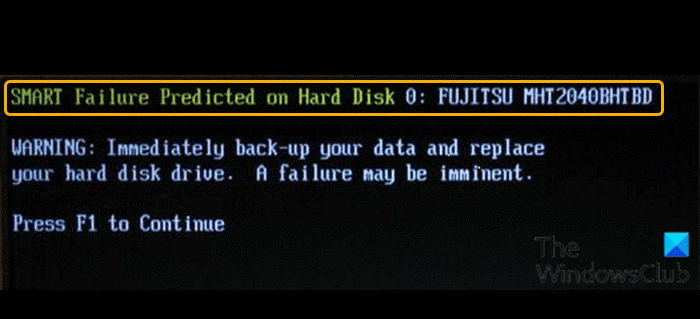
Gdy napotkasz ten problem, otrzymasz następujący podobny pełny komunikat o błędzie;
SMART Failure Predicted on Hard Disk 0: FUJITSU MHT2040BHTBD
WARNING: Immediately back-up your data and replace your hard disk drive. A failure may be imminent.
Press FI to Continue
Ten błąd wskazuje, że dysk twardy obecny w komputerze osobistym przestanie działać poprawnie. Może to zająć wiele dni z rzędu, a może nawet miesiąc, ale tak się stanie.
Ten błąd może wystąpić z co najmniej jednego z następujących powodów:
- Przegrzanie
- Zaszokować
- Złe sektory
- Dysk nie został zdefragmentowany
- Niewłaściwe zamknięcie systemu
- Atak wirusa
- Źle skonfigurowany lub przestarzały BIOS
- Fizyczne uszkodzenie dysku twardego
- Niepowodzenie sprawdzania SMART dysku twardego
- Broken SATA/IDEUszkodzony układ kontrolera SATA/IDE na płycie głównej
SMART to narzędzie do autodiagnostyki, które jest wbudowane w dysk twardy ( HDD ) lub dysk SSD ( SSD ). Służy do ciągłego monitorowania warunków jazdy, w tym poziomu błędów i wydajności, jednocześnie raportując wyniki do systemu komputerowego. Używając predykcyjnej analizy awarii(predictive failure analysis) , zasadniczo informuje, czy awaria dysku twardego ma się wydarzyć, a nie rzeczywista awaria.
Awaria(Failure) SMART przewidziana na dysku twardym(Hard Disk)
Jeśli napotkasz ten problem, możesz wypróbować nasze zalecane rozwiązania w kolejności przedstawionej poniżej, aby rozwiązać problem.
- Sprawdź stan dysku
- Uruchom CHKDSK
- Defragmentuj dysk
Przyjrzyjmy się opisowi zachodzącego procesu dotyczącego każdego z wymienionych rozwiązań.
Ponieważ nie można normalnie uruchomić systemu Windows 10(Windows 10) , być może trzeba będzie spróbować uruchomić komputer w trybie awaryjnym(boot in Safe Mode) lub na ekranie opcji zaawansowanego uruchamiania(Advanced Startup options) , aby móc wprowadzić poprawki. Będziesz musiał skorzystać z wiersza polecenia(Command Prompt) . Z jakiegoś dziwnego powodu, jeśli możesz uruchomić system w trybie awaryjnym(Safe Mode) , ale nie możesz uzyskać dostępu do ekranu Zaawansowane (Advanced Startup) opcje uruchamiania, w (Options)trybie awaryjnym(Safe Mode) możesz użyć wiersza polecenia(Command Prompt) , aby uruchomić system Windows 10 bezpośrednio do ekranu Zaawansowane ustawienia uruchamiania .
1] Sprawdź stan dysku
Pierwszą rzeczą, którą powinieneś spróbować, gdy pojawi się komunikat SMART Failure Przewidywana na dysku twardym(SMART Failure Predicted on Hard Disk) na komputerze z systemem Windows 11/10, jest sprawdzenie stanu kondycji dysku(check the drive Health status) — w zależności od wyniku nie ma innego wyjścia, jak tylko wykonać kopię zapasową danych(back up your data) i wymienić dysk – następnie możesz ponownie zainstalować system Windows 10(reinstall Windows 10) i przywrócić pliki/dane z kopii zapasowej.
2] Uruchom CHKDSK
Jeśli wynik stanu dysku jest OK, możesz kontynuować to rozwiązanie, które polega na uruchomieniu CHKDSK , aby naprawić uszkodzone sektory i sprawdzić, czy problem został rozwiązany.
3] Defragmentuj dysk
To rozwiązanie wymaga po prostu defragmentacji dysku(defragment the drive) i sprawdzenia, czy to rozwiąże problem.
Jeśli nadal widzisz ten komunikat, dobrym pomysłem może być sprawdzenie, czy konieczna jest wymiana dysku twardego. Należy natychmiast wykonać kopię zapasową danych i wymienić dysk twardy, ponieważ awaria dysku twardego może być nieuchronna.
Powiązany wpis(Related post) : 1720 SMART Hard Drive wykrywa zbliżającą się awarię.(1720 SMART Hard Drive detects imminent failure.)
Related posts
Jak sprawdzić SMART Failure Predict Status dysków w systemie Windows 11/10?
Monitoruj atrybuty SMART dysku twardego za pomocą PassMark DiskCheckup
1720 SMART Hard Drive wykrywa zbliżającą się awarię
Oprogramowanie do sprawdzania błędów dysku CheckDrive - Napraw błędy dysku twardego w czasie rzeczywistym
Awaria dysku twardego, odzyskiwanie, naprawa, przyczyny, zapobieganie, konserwacja
Jak zapobiec uśpieniu dysku twardego w systemie Windows 10?
Jak sprawdzić stan dysku twardego w systemie Windows 11/10 za pomocą WMIC?
Jak przekonwertować MBR na GPT bez utraty danych w systemie Windows 11/10?
Xinorbis to darmowy analizator dysków twardych, folderów i pamięci masowej dla systemu Windows 10
Benchmark, monitoruj dyski twarde, USB — CrystalDiskMark, CrystalDiskInfo
10 sposobów na zwolnienie miejsca na dysku twardym w systemie Windows 10
Jak wyczyścić dysk twardy i MFT, aby zapobiec odzyskaniu usuniętych plików?
Jak naprawić lub naprawić uszkodzony dysk twardy za pomocą CMD?
Oprogramowanie do sprawdzania błędów dysku alternatywnego CHKDSK: Napraw uszkodzone sektory
12 aplikacji do ochrony zewnętrznych dysków twardych za pomocą hasła
Jak sprawdzić, jaki dysk twardy masz w systemie Windows 11/10?
Dysk półprzewodnikowy a dysk twardy — porównanie
Jak zmienić rozmiar klastra dysku twardego w systemie Windows 10?
Sprawdź dysk twardy pod kątem uszkodzonych sektorów za pomocą narzędzia do sprawdzania poprawności dysku twardego
Dlaczego mój dysk twardy uległ awarii lub awarii tak szybko i bez wyraźnego powodu?
